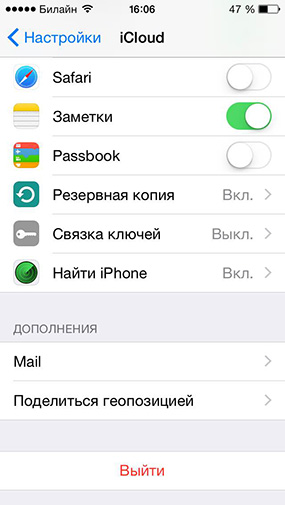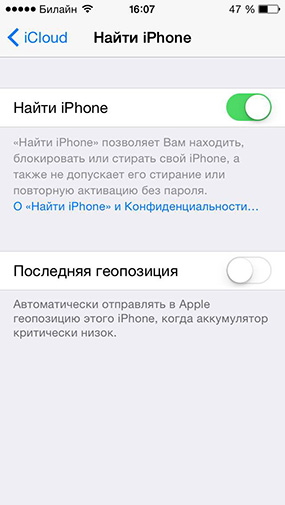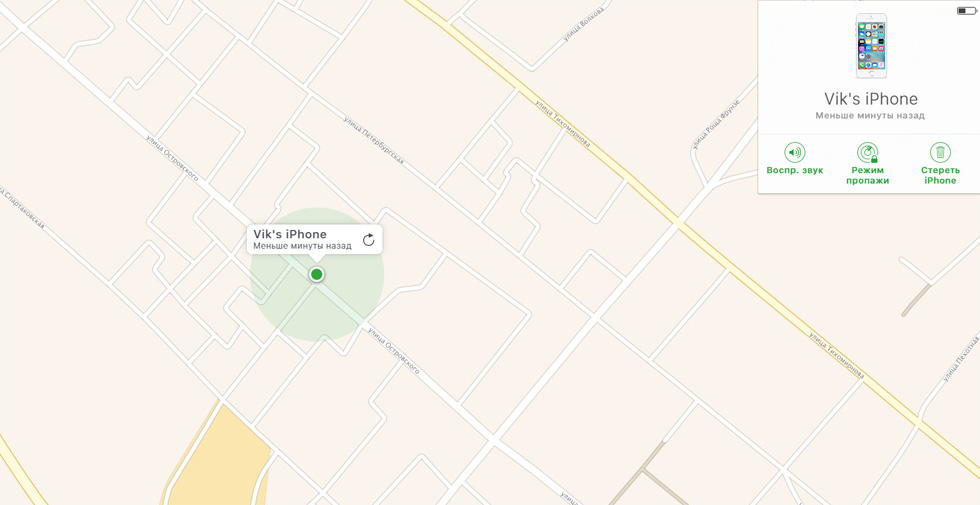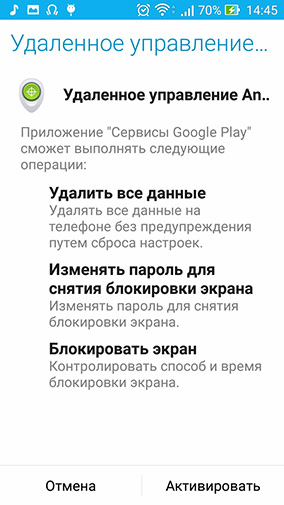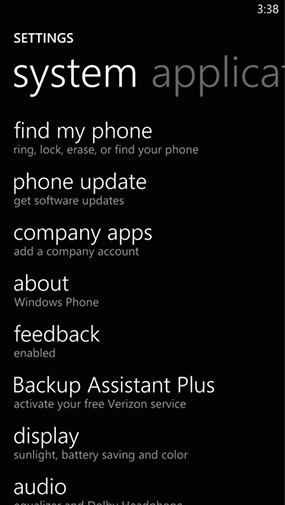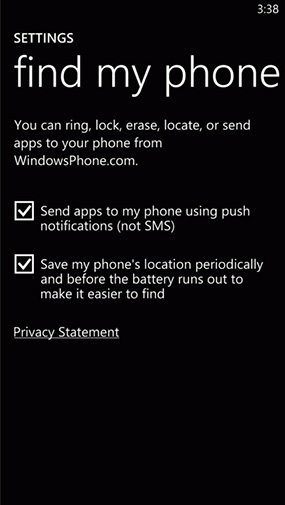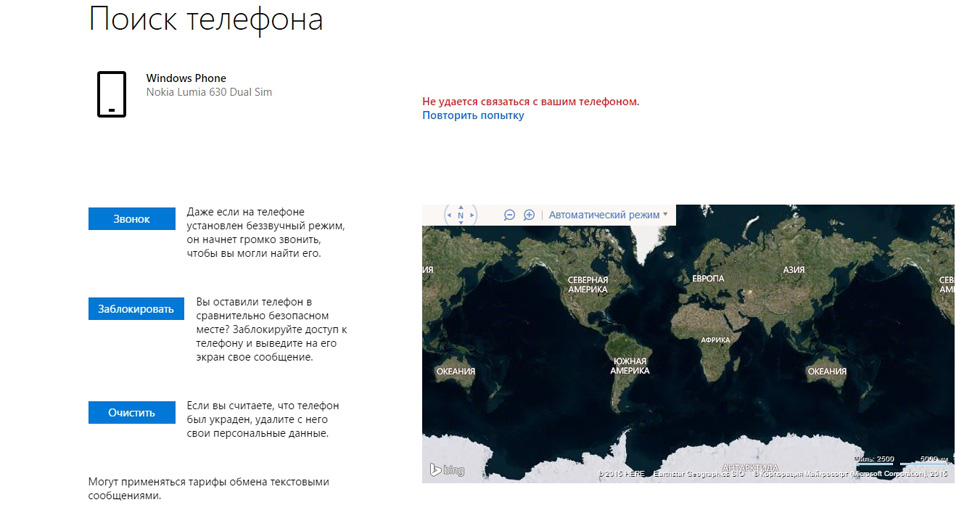FAQ
[ZenFone/Pad] Как определить местоположение утерянного устройства?
Найдите, заблокируйте, сотрите данные с утерянного Android устройства
Если вы потеряли Android телефон или планшет, или Wear OS часы, вы можете найти, заблокировать, или стереть данные. Если вы добавили Google аккаунт на ваше устройство Android, Find My Device опция автоматически будет включена.
Чтобы использовать Find My Device, ваше утерянное устройство должно:
- быть включено
- иметь действующий Google аккаунт
- быть подключено к сети оператора или Wi-Fi
- быть доступно в Google Play
- иметь включенное местоположение
- иметь включенное Find My Device
Узнайте, как убедиться, что ваше устройство можно найти, если оно потеряно
Совет: если вы подключили ваше устройство к Google, вы можете найти его через поисковую систему на сайте google.com.
Удаленно найдите, заблокируйте, или сотрите данные
- Перейдите на страницу android.com/find и укажите ваш Google аккаунт.
- если у вас более, чем одно устройство, нажмите на утерянное устройство наверху страницы.
- если ваше утерянное устройство имеет более, чем один профиль, войдите в Google аккаунт, который является главным. Узнайте больше о пользовательских профилях.
- Утерянное устройство получает уведомления
- На карте, проверьте, где устройство.
- Определение приблизительное и может быть неточным.
- Если ваше устройство не может быть найдено, вы увидите его последнее известное местоположение, если оно доступно.
- Выберите, что вы хотите сделать. Если требуется, сперва включите блокировку и стереть данные.
- Воспроизведение звука
Звоните на ваше устройство в течение 5 минут, даже если он настроен на режим вибрации или бесшумный. - Блокировка
Блокируйте ваше устройство с помощью PIN-кода, графического ключа или пароля. Если у вас нет блокировки, вы можете установить ее. Чтобы помочь кому-то вернуть ваше устройство, вы можете добавить сообщение или номер телефона на экран блокировки. - Сотрите данные
Навсегда удалите все данные на вашем устройстве (но вы можете не удалять данные на SD-картах). После того, как вы удалите все данные, Find My Device не будет работать на устройстве.
ВАЖНО: если вы нашли ваше устройство после того, как стерли данные, вам потребуется ваш аккаунт Google и пароль для использования. Узнайте больше о защите.
- Воспроизведение звука
Найти с помощью приложения
- На другом Android телефоне или планшете, откройте Find My Device приложение. Если на другом устройстве еще нет этого приложения, скачайте его из Google Play.
- Выполните вход.
- если утеряно ваше устройство, нажмите Продолжить как [ваше имя].
- если утеряно устройство вашего друга и вы хотите помочь, нажмите Войти как гость и позвольте войти вашему другу.
- Следуйте шагам отсюда.
The above information is from the source provided below, and below source shall prevail if there is any discrepancy occurred. Please contact below source directly if you have further query. Please note that ASUS is not responsible for the content or service of below source.
Source : https://support.google.com/android/answer/6160491?visit_id=636729382564719814-665518593&p=android_device_manager&hl=en&rd=1
Эта информация была полезной?
Yes
No
- Приведенная выше информация может быть частично или полностью процитирована с внешних веб-сайтов или источников. Пожалуйста, обратитесь к информации на основе источника, который мы отметили. Пожалуйста, свяжитесь напрямую или спросите у источников, если есть какие-либо дополнительные вопросы, и обратите внимание, что ASUS не имеет отношения к данному контенту / услуге и не несет ответственности за него.
- Эта информация может не подходить для всех продуктов из той же категории / серии. Некоторые снимки экрана и операции могут отличаться от версий программного обеспечения.
- ASUS предоставляет вышеуказанную информацию только для справки. Если у вас есть какие-либо вопросы о содержании, пожалуйста, свяжитесь напрямую с поставщиком вышеуказанного продукта. Обратите внимание, что ASUS не несет ответственности за контент или услуги, предоставляемые вышеуказанным поставщиком продукта.
Если вы потеряли телефон или планшет Android либо часы Wear OS, их можно найти, заблокировать или удалить с них все данные. Если на устройстве вы вошли в аккаунт Google, то сервис «Найти устройство» включен по умолчанию. Если вы разрешите сервису «Найти устройство» шифровать данные о последнем местоположении вашего телефона и сохранять их в Google, они будут доступны в аккаунте, который был первым активирован на устройстве.
Совет. Чтобы вы могли найти и заблокировать устройство Wear OS или удалить с него данные, подключите его к Wi-Fi или мобильному интернету.
Узнайте, как найти устройство Android.
Вы сможете найти устройство Android, если выполнены следующие условия:
- На устройстве выполнен вход в аккаунт Google.
- Определение местоположения включено.
- Сервис «Найти устройство» включен.
- Устройство включено и подключено к мобильному интернету или Wi-Fi.
- Даже если устройство выключено или отключено от мобильного интернета или Wi-Fi, вы можете узнать его последнее местоположение, если включен параметр «Сохранять данные о последнем местоположении». Узнайте, как создать резервные коды для двухэтапной аутентификации.
- Данные об устройстве видны в Google Play.
Вы сможете заблокировать устройство Android или удалить с него все данные, если выполнены следующие условия:
- Устройство включено.
- Устройство подключено к мобильному интернету или WiFi.
- На устройстве выполнен вход в аккаунт Google.
- Сервис «Найти устройство» включен.
- Данные об устройстве видны в Google Play.
Как узнать, где находится устройство, заблокировать его или удалить с него данные
Важно! Чтобы пользоваться устройством, с которого были удалены все данные, потребуется ввести пароль аккаунта Google. Узнайте, как защитить устройство от посторонних.
- Откройте страницу android.com/find в браузере.
- Войдите в аккаунт Google.
- Если у вас несколько устройств, выберите нужное в верхней части боковой панели.
- Если на потерянном устройстве несколько профилей пользователя, то войдите в аккаунт Google основного или личного профиля. Подробнее о профилях пользователей…
- На потерянное устройство придет уведомление.
- На карте появится информация о том, где находится устройство.
- Местоположение указано приблизительно.
- Если его не удалось определить, вы увидите, где устройство было замечено в последний раз.
- Если появится запрос, нажмите Заблокировать устройство и удалить данные.
- Выберите нужное действие:
- Прозвонить. Сигнал будет воспроизводиться в течение пяти минут на полной громкости, даже если устройство находится в режиме вибрации или звук отключен.
- Заблокировать. На устройстве будет установлена блокировка с помощью PIN-кода или пароля. Если они не были настроены, вы можете заблокировать экран, а также добавить на него сообщение или номер телефона, чтобы нашедший смог вернуть вам устройство.
- Очистить. С устройства будут удалены все данные без возможности восстановления, но информация на SD-картах может сохраниться. Удалив данные, вы больше не сможете воспользоваться сервисом «Найти устройство».
Как использовать приложение «Найти устройство»
- Откройте приложение «Найти устройство»
на другом телефоне или планшете Android.
- Если приложение не установлено, скачайте его из Google Play.
- Войдите в аккаунт.
- Если вы потеряли свое устройство, нажмите Продолжить как [ваше имя].
- Если вы помогаете другому человеку найти устройство, выберите Войти как гость, чтобы он мог использовать свой аккаунт.
- Из перечисленных устройств выберите то, которое вы хотите найти.
- Вы сможете выполнить действия, приведенные выше.
- Вам может быть предложено ввести PIN-код для разблокировки экрана устройства, которое вы ищете, если на нем установлена система Android 9 или более поздней версии. Если на устройстве, которое вы хотите найти, не настроен PIN-код или установлена система Android 8 или более ранней версии, может потребоваться ввести пароль от аккаунта Google.
- Выполните действия, приведенные в разделе Как узнать, где находится устройство, заблокировать его или удалить с него данные.
Как найти устройство с помощью часов Wear OS
Если вы потеряли телефон или планшет Android, подключенный к умным часам Wear OS, то их можно использовать для поиска. Подробнее о том, как найти телефон с помощью часов…
Как узнать IMEI-код устройства Android
Оператор мобильной связи может отключить устройство по IMEI-коду. IMEI-код устройства указан в настройках телефона и приложении «Найти устройство».
Как посмотреть IMEI-код в приложении «Найти устройство»:
- Откройте приложение «Найти устройство»
.
- Выберите нужное устройство.
- Нажмите на значок настроек
.
Как узнать IMEI-код устройства с помощью веб-браузера:
- Откройте страницу android.com/find.
- Рядом с названием устройства нажмите на значок
.
Как приложение «Найти устройство» обрабатывает ваши данные
Google собирает определенную информацию, чтобы помочь вам найти пропавшее устройство Android. Для реализации некоторых функций используются сервисы Google Play. Примеры данных, которые собирает приложение «Найти устройство»:
- Приблизительное и точное местоположение, а также различные идентификаторы используются для работы функций.
- Личные идентификаторы используются для работы функций, предотвращения мошенничества, обеспечения безопасности и соблюдения нормативных требований. Эти идентификаторы помогают нам связать ваши устройства Android с аккаунтом.
В целях безопасности хранимая информация о последнем местоположении устройства шифруется с помощью пароля от аккаунта Google. Данные, которые собираются приложением «Найти устройство», передаются в зашифрованном виде. В приложении можно удалить все устройства и сведения об их местоположении.
Ресурсы по теме
- Подготовка на случай утери устройства Android
- Как настроить блокировку экрана
- Как настроить телефон Android на случай экстренной ситуации
- Как настроить геолокацию на устройстве Android
- Не удается войти в аккаунт Google
Эта информация оказалась полезной?
Как можно улучшить эту статью?
Потеряли телефон?
Чтобы защитить устройство, измените настройки. Например, разрешите доступ к геоданным или включите блокировку экрана.
Пошаговая инструкция.
Посетители сайта время от времени спрашивают нас, как найти телефон, который был потерян или украден? Это дорогостоящее устройство, которое к тому же содержит важную личную информацию (фото, пароли, контакты), поэтому его потеря очень чувствительна для каждого.
Если еще несколько лет назад найти потерянный телефон было практически невозможно, то сегодня у вас есть определенные шансы на успех и без помощи полиции — благодаря новым технологиям, о которых мы вам сейчас расскажем.
Для этого можно воспользоваться фирменными сервисами от производителей программного обеспечения смартфона — у всех крупных игроков на рынке есть схожие инструменты по поиску телефонов. Дальнейшие действия можно разделить по операционной системе, используемой на вашем устройстве: это либо iPhone, работающий на iOS, либо Androind-смартфон, а, возможно, даже Lumia на Windows Phone.
1. iOS, или как найти потерянный iPhone?
Смартфоны Apple популярны среди воров — высокая цена и узнаваемый внешний вид делает их привлекательной мишенью для карманников. Помимо этого его можно просто потерять. Для таких случаев в компании реализовали фирменную функцию, которая так и называется «Найти iPhone» (она также работает для iPad, iPod и компьютеров Mac). Важный момент — чтобы она сработала, нужно предварительно включить ее в настройках устройства. Само устройство при этом будет привязано к вашему аккаунту в iCloud. К слову, сам факт этого не позволит ворам активировать устройство и получить к нему доступ.
Итак, вы проделали все это, и в один неудачный день все-таки потеряли смартфон. Как исправить ситуацию и найти айфон?
1. Зайдите на страницу icloud.com/find и войдите в свой аккаунт, далее вы получите доступ к управлению вашими устройствами на iOS. Здесь вы увидите карту, на которой будет отмечено состояние каждого вашего устройства и его местоположение (если оно определено).
2. Если вы увидели на карте, что смартфон находится где-то рядом с вами, дома или у знакомых — просто заберите его. С помощью этого сервиса вы можете удаленно «позвонить» на него и потом легко найти устройство по звуку, даже если оно находится в беззвучном режиме.
3. Если смартфона не оказалось рядом — не отчаивайтесь. Прежде всего включите специальный режим пропажи — он заблокирует ворам доступ к вашему устройству и данным. В результате злоумышленники не смогут ничего сделать с устройством, разве что продать его на запчасти или попытаться связаться с вами, чтобы получить деньги за смартфон. При желании введите текст сообщения, который увидит человек, нашедший ваше устройство. При этом iPhone можно заблокировать, даже если он выключен или находится в режиме офлайн.
4. Более радикальный вариант, доступный в этом сервисе — стереть все данные со смартфона. Так стоит поступать, если на вашем устройстве хранится очень важная или чувствительная информация. Если вы делали резервную копию своего iPhone (обычно это происходит автоматически), то сможете восстановить информацию на найденном или новом смартфоне (но только от компании Apple).
Если ни один из данных шагов не вернул ваше устройство — у вас все-равно остаются шансы. Смотрите далее наши общие рекомендации в конце статьи.
2. Как найти Android-телефон?
Примерно два-три года назад в Android внедрили схожий сервис по отслеживанию устройств. Его можно найти в Android Device Manager («Удаленное управление Android»). Для того, чтобы воспользоваться им при потере смартфона, нужно сначала включить его в настройках «Безопасности» устройства, пункт «Администраторы устройства». Также для его работы необходим доступ устройства к интернету. Итак, если вы заранее сделали все как надо, то как найти потерянный Андроид-телефон?
1. Зайдите на страницу Android Device Manager, войдите в Google-аккаунт и выберите ваш телефон.
2. Нажмите на кнопку «Прозвонить», и телефон начнет громко звонить, даже если на нем установлен беззвучный режим или из него была вынута SIM-карта.
3. Также вы можете заблокировать смартфон и удалить с него данные, нажав на соответствующие кнопки.
4. Если у вас был включен GPS, то, нажав на соответствующий значок справа от названия телефона, вы сможете узнать его месторасположение.
К сожалению, Android-устройства защищены недостаточно, потому что злоумышленник все-таки сможет перепрошить его. В таком случае данный сервис уже не сможет помочь вам.
3. Как найти смартфон Lumia на Windows Phone?
В смартфонах на Windows также есть аналогичный сервис — «Поиск телефона». Чтобы им воспользоваться, включите определение местоположения и собственно саму функцию в основных системных настройках, как указано на скриншотах внизу.
Интересно, что по умолчанию она отключена ради экономии заряда батареи. Получается, что многие пользователи при потере смартфона просто останутся ни с чем и даже не знают об этом. Итак, как найти телефон через сервис «Поиск телефона»?
1. Перейдите по адресу account.microsoft.com/devices. Войдите с помощью той же учетной записи Microsoft, которую вы используете на смартфоне.
2. Щелкните пункт «Поиск телефона», и вы увидите карту с расположением вашей Lumia. Если последнее месторасположение устройства не отображается, нажмите «Обновить».
3. Также можно «кинуть прозвон» на телефон и заставить его звонить, даже если на нем отключен звук или он настроен на вибровызов.
4. Вы можете заблокировать или «очистить» устройство, удалив с него персональные данные. Для этого нажмите соответствующие кнопки.
5. Если вы не помните пароль от своей учетной записи, то его можно восстановить на account.live.com.
4. Общие рекомендации при потере телефона
В крайнем случае, если сервисы по поиску телефона все-таки не помогли, предпримите следующее:
1. Отправьте SMS на смартфон с предложением вернуть его за вознаграждение. Платить злоумышленникам не хочется, но если это был дорогой телефон или на нем была важная информация, то стоит рассмотреть такой вариант. К тому же вы можете устроить встречу с вором совместно с сотрудниками полиции.
2. Заблокируйте SIM-карту через вашего оператора (в офисе или через личный кабинет), чтобы злоумышленники не делали дорогостоящих звонков за ваш счет. Кстати, у сотовых операторов есть возможность найти телефон через IMEI-номер (международный идентификатор мобильного оборудования), но такие услуги не оказываются обычным потребителям — для этого нужно обратиться в органы внутренних дел. Хотя даже в этом случае поиск телефона по IMEI может не помочь — если телефон разобран на запчасти или у него перепрошит IMEI-номер.
3. Обратитесь в местное отделение полиции с документами, подтверждающими ваше право собственности на смартфон (например, кассовый чек). Напишите заявление о краже и убедитесь, что оно было зарегистрировано.
Обращаем ваше внимание, что важно еще до потери смартфона предпринять несколько простых шагов:
-
активируйте на устройстве пароль
-
настройте фирменный сервис по поиску телефона
- сохраняйте документы, подтверждающие право собственности на устройство.

Итак, вы потеряли телефон и не знаете, что делать? Есть способы фактически восстановить ваш телефон и, в худшем случае, убедиться, что данные не будут доступны для тех, кто завладел вами от вашего имени.
Итак, вы потеряли телефон и не знаете, что делать? Есть способы фактически восстановить ваш телефон и, в худшем случае, убедиться, что данные не будут доступны для тех, кто завладел вами от вашего имени.
Вот что вы можете сделать, чтобы с помощью Android найти мою телефонную службу, чтобы фактически восстановить потерянный телефон, и в некоторых ситуациях эти советы по использованию смартфона могут даже помочь вам восстановить ваш телефон, либо обнаружив его физически, либо попросив кого-нибудь вернуть его вам.
- Позвони на потерянный телефон, попробуй договориться о доставке,
- Используйте Android, найдите мою телефонную службу, чтобы узнать, где она находится,
- Заблокируйте свой смартфон Asus Zenfone Zoom S удаленно,
- Напишите сообщение на заблокированный телефон Asus Zenfone Zoom S,
- Поднимите тревогу на своем потерянном телефоне Asus Zenfone Zoom S,
- Удалите данные на потерянном телефоне Asus Zenfone Zoom S.
Позвоните на потерянный телефон, попробуйте договориться о доставке
Сначала получите доступ к другому телефону — или компьютеру, если у вас нет другого телефона, и попробуйте позвонить себе с помощью любой услуги, которую вы можете найти, например, вызов SIM-карты, вызов Whatsapp, вызов Viber, вызов Signal, все, что работает — Надеюсь, кто-нибудь услышит его звонок и будет достаточно любезен, чтобы договориться с вами о доставке.
Это может помочь предложить вознаграждение, так как в любом случае с заблокированным телефоном особо нечего делать, и, например, если вы забыли свой телефон в такси, как это случилось в прошлые выходные, такси может быть достаточно хорошим, чтобы верни свой телефон.
Используйте Android, найдите мою телефонную службу, чтобы узнать, где она находится
Следующим шагом является использование Android-службы поиска моего телефона, которая будет напрямую связываться с вашим телефоном, и при подключении к мобильной сети или Wi-Fi отобразит сообщение на экране потерянного телефона и отобразит ваше местоположение телефона, если вы вошли в систему. в одной учетной записи Google на потерянном телефоне и на компьютере.
В любом случае, вы должны иметь представление о том, где находится ваш телефон, глядя на его географическое положение и, в конечном итоге, выяснять, потеряли ли вы свой телефон дома или в другом знакомом месте, и вы можете восстановить потерянный телефон самостоятельно. или если вы его где-то потеряли.
Если телефон потерян в неизвестном месте, возможно, для дальнейших действий лучше использовать Google Find my Device.
Заблокируйте свой смартфон Asus Zenfone Zoom S удаленно
Если ваш телефон Asus Zenfone Zoom S потерян в неизвестном месте, сразу же перейдите в Google Найти мое устройство после попытки связаться с ним.
Хотя нет возможности напрямую заблокировать ваш телефон, так как это должно быть сделано автоматически заранее с использованием параметров безопасности, таких как блокировка PIN-кода, автоматическая блокировка через несколько минут или блокировка паролем, есть несколько вариантов, которые вы можете использовать — все из панель инструментов Google Найти мое устройство.
Отправьте сообщение на заблокированный телефон Asus Zenfone Zoom S
Первым шагом может быть защита вашего устройства, заблокировав его, выйдя из своей учетной записи Google и отобразив сообщение на экране потерянного Asus Zenfone Zoom S: например, с вашим текущим адресом или другим контактным номером и денежным вознаграждением за доставку потерянного Asus Zenfone Zoom S. телефон к вам.
Например, если вы забыли телефон в такси, водитель такси может увидеть это сообщение и попытаться связаться с вами, а затем вернуть ваш телефон.
В нашем случае так и произошло: водитель такси принес домой потерянный телефон Asus Zenfone Zoom S в обмен на небольшое вознаграждение в размере 15 долларов, и телефон был там с заблокированным экраном.
Подайте сигнал тревоги на потерянном телефоне Asus Zenfone Zoom S
Тем не менее, не всегда может быть легко вернуть свой телефон — и если вы либо не можете его точно определить, либо хотите беспокоить кого-то, кто мог украсть ваш телефон, хорошей идеей может быть заставить потерянный телефон звонить 5 минут, даже если он был установлен в беззвучный режим, с помощью функции воспроизведения звука в Google Find My Device.
Если ваш телефон был потерян под диваном или другим предметом мебели, вы легко сможете его найти.
Стереть данные на потерянном телефоне Asus Zenfone Zoom S
Наконец, если ни один из вариантов восстановления потерянного телефона не помог, и вы считаете, что больше никогда не сможете его увидеть, последнее средство — стереть данные с устройства.
Вы больше не сможете найти свое устройство, но, по крайней мере, никто не сможет получить доступ к вашему контенту или вашим учетным записям, даже используя такие программы, как Tenorshare 4uKey Android unlocker tool, который может разблокировать любой телефон Asus Zenfone Zoom S, не зная шаблона, PIN-кода или пароль.
После этого подумайте о том, чтобы купить новый дешевый телефон Android онлайн, чтобы заменить потерянный телефон, вы сможете восстановить все данные, которые были сохранены в вашей учетной записи Google, такие как ваши изображения на фотографиях Google и ваши контакты из своей учетной записи Google, выполнив вход обратно в свой аккаунт.
Часто Задаваемые Вопросы
- Нужно ли заблокировать телефон, если потерял свой телефон Android?
- Если вы потеряли свой телефон в неизвестном месте, и попытки связаться с ним не были успешными, то удаленно заблокируйте свой смартфон Android. Это будет отличным первым шагом для защиты вашего телефона и личной информации.